虚拟机设置静态IP地址
虚拟机设置静态IP地址
前言
在使用虚拟机的时候,默认情况下使用的DHCP协议分配的动态IP地址,使得每次打开虚拟机后当前的IP地址都会发生变化,这样不方便管理。为了能够给当前虚拟机设置一个静态IP地址,方便后期使用XShell连接工具进行连接,以及配置各种服务。所以,我们需要为虚拟机设置一个静态IP地址。
实验环境
Linux:Centos 7
连接工具:XShell
具体步骤
- 第一步:打开网卡配置文件
vi /etc/sysconfig/network-scripts/ifcfg-ens33(网卡名称可能不同)
效果如图:
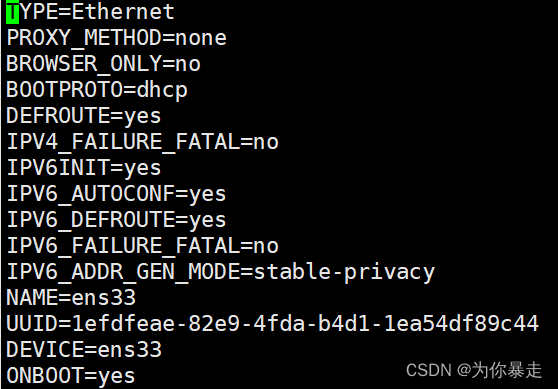
如果ONBOOT字段为no,需要将其改为yes。该字段表示该网卡是否开机自启。
-
第二步:修改网卡配置文件
将BOOTPROTO字段修改为static(静态模式),即使用静态的IP地址。所以接下来我们需要设置静态IP地址的相关信息,诸如:网关、子网掩码等信息。
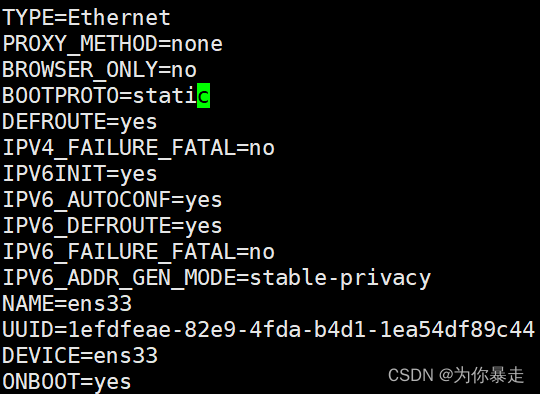
-
第三步:查看虚拟机中该网卡的子网IP
注意:在配置文件中配置的静态IP地址,并不是随意填写的。需要根据该网卡所分配到的子网IP地址所处的网段进行配置。
在vmware虚拟机管理软件中通过“编辑”按钮打开“虚拟网络编辑器”。
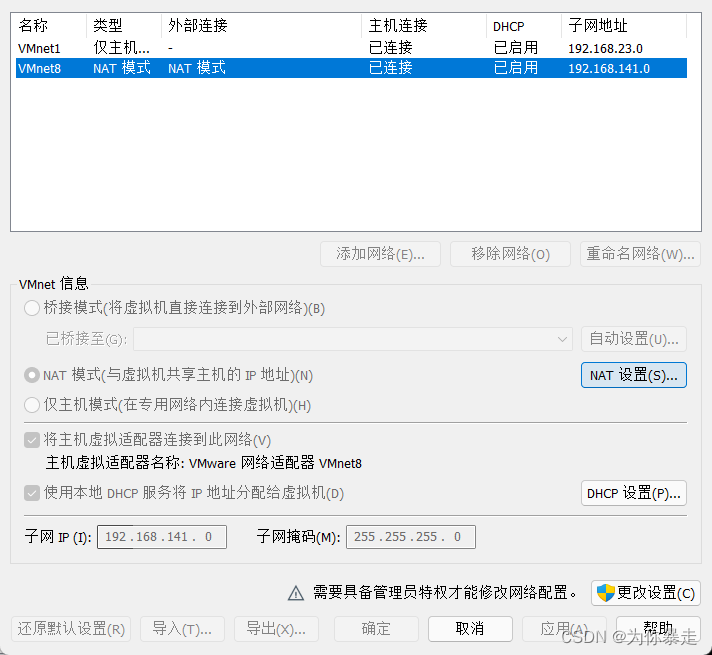
该网卡使用的是NAT模式,即与虚拟机共享主机IP地址。点击“NAT设置”按钮,查看该虚拟机的网络配置。
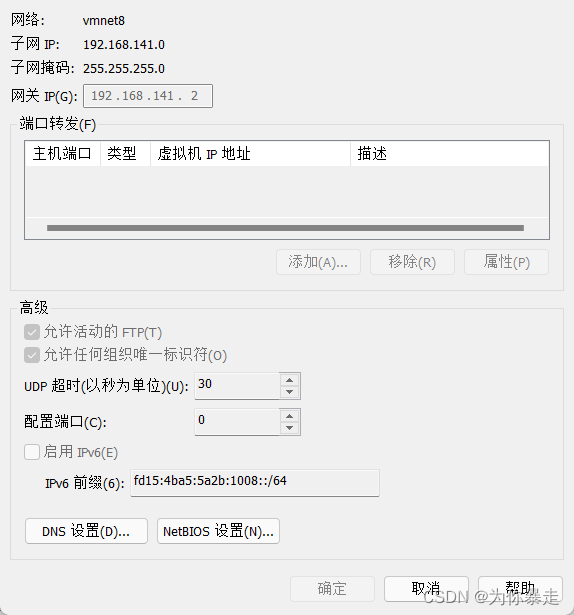
通过显示的配置文件,编辑网卡的配置信息。
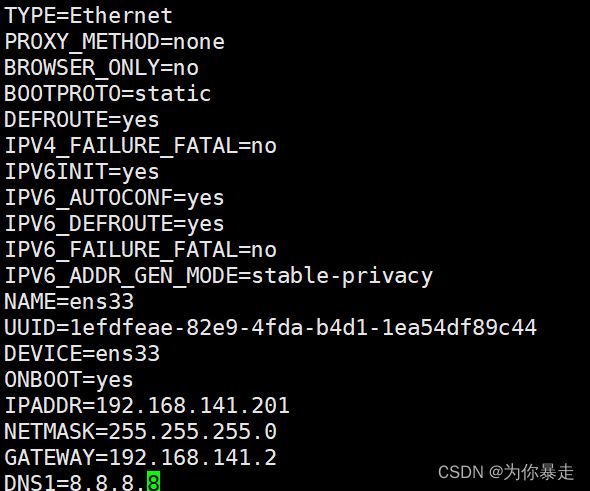
其中,IPADDR字段表示该网卡的IP地址,只要与子网IP处于同一个网段即可。可以处于192.168.141.0~192.168.141.255,此处设置为201并无特殊含义。NETMASK表示子网掩码,GATEWAY表示网关,均只需根据虚拟机的网络配置即可。DNS表示域名解析器地址,可以设置多个,常用的地址如下:

- 第四步:重启网卡
通过如下命令重启网卡:
systemctl restart network
- 第五步:检验网络连接情况
通过如下命令查看IP地址并检查网络连接情况:
ip addr
ping 8.8.8.8

如图所示,该虚拟机中网卡的IP地址设置为了静态IP,并且能够连接网络。
- 第六步:使用XShell连接虚拟机
由以上配置可知,该虚拟机的IP地址为192.168.141.201,接下来使用XShell连接工具进行连接。

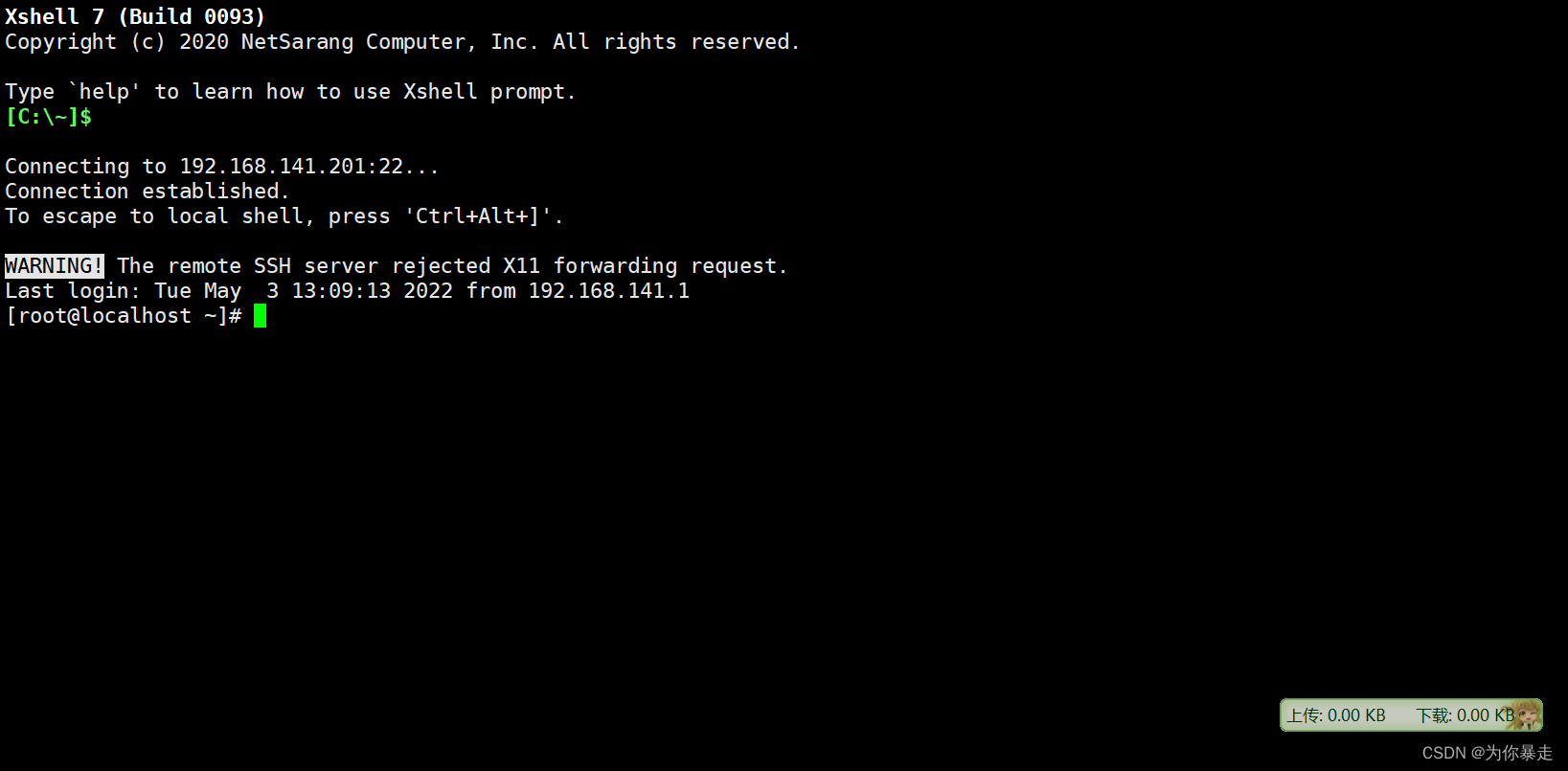
输入IP地址,点击连接。键入账号、密码之后,即可连接成功
更多推荐
 已为社区贡献1条内容
已为社区贡献1条内容









所有评论(0)